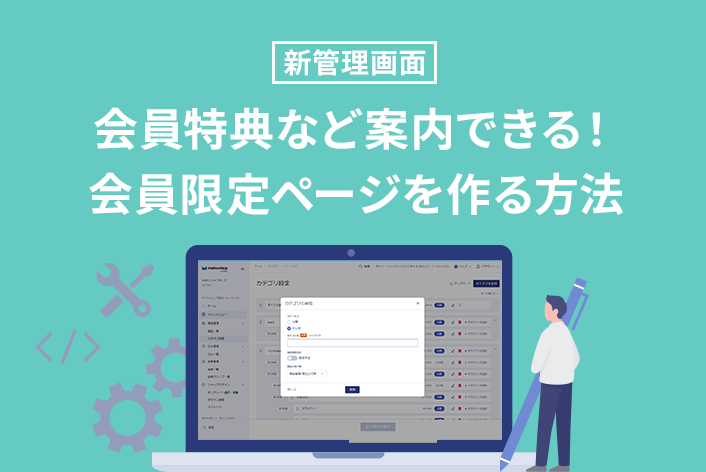„Āď„āď„Āę„Ā°„ĀĮ„ÄĀmakeshop„Āģ„Āā„āČ„ĀĄ„Āß„Āô„Äā
„ĀĄ„Ā§„āāmakeshop„āí„ĀĒŚą©ÁĒ®„ĀĄ„Āü„Ā†„Āć„Āā„āä„ĀĆ„Ā®„ĀÜ„ĀĒ„ĀĖ„ĀĄ„Āĺ„Āô„Äā
šĽäŚõě„ĀĮ„ÄĀ„āę„āĻ„āŅ„Éě„Éľ„āĶ„ÉĚ„Éľ„Éą„ÉĀ„Éľ„Ɇ„ĀęŤĀě„ĀĄ„Āü„ÄĀ„ā∑„Éß„ÉÉ„ÉóťĀčÁĒ®„Āßťá捶Ā„Ā®„Ā™„āč„ÄéťÄĀśĖô„ĀģŤ®≠Śģö„ÄŹ„Āß„āą„ĀŹ„Āā„āč„āĪ„Éľ„āĻ„ÉĽ„ĀĚ„Āģ2„āí„ĀĒÁīĻšĽč„Āó„Āĺ„ĀôÔľĀ
„Āď„āď„Ā™„Āäśā©„ĀŅ„Āā„āä„Āĺ„Āõ„āď„ĀčÔľü
„ÉĽŚĆóśĶ∑ťĀď„ÉĽś≤ĖÁłĄ„ÉĽťõĘŚ≥∂ťÉ®šĽ•Ś§Ė„ĀĮś≥®śĖáťáĎť°ć5,000ŚÜÜšĽ•šłä„ĀßťÄĀśĖôÁĄ°śĖô„Ā®„Āó„Āü„ĀĄ
„ÉĽťÄĀśĖôÁĄ°śĖôśĚ°šĽ∂„ā퍮≠Śģö„Āó„Āü„āČ„ÄĀŚĮĺŤĪ°Ś§Ė„ĀģťõĘŚ≥∂„Āę„āāťĀ©ÁĒ®„Āē„āĆ„Ā¶„Āó„Āĺ„ĀÜ„Āģ„ĀĆŚõį„āčÔľĀ
makeshop„Āß„ĀĮ„ÄĀťÉĹťĀďŚļúÁúĆŚą•„ĀęťÄĀśĖôÁĄ°śĖôśĚ°šĽ∂„ā퍙Ņśēī„Āß„Āć„āč„ÄĆś≥®śĖáťáĎť°ćŚą•Ť®≠Śģö„Äć„Ā®„ĀĄ„ĀÜś©üŤÉĹ„āí„ĀĒŚą©ÁĒ®„ĀĄ„Āü„Ā†„ĀĎ„Āĺ„Āô„Äā
šĽäŚõě„ĀĮ„Āď„āĆ„āíśīĽÁĒ®„Āó„Āüšĺč„Ā®„Āó„Ā¶
ŚĆóśĶ∑ťĀď„ÉĽś≤ĖÁłĄ„ÉĽťõĘŚ≥∂ťÉ®šĽ•Ś§Ė„ĀĮś≥®śĖáťáĎť°ć5,000ŚÜÜšĽ•šłä„ĀßťÄĀśĖôÁĄ°śĖô
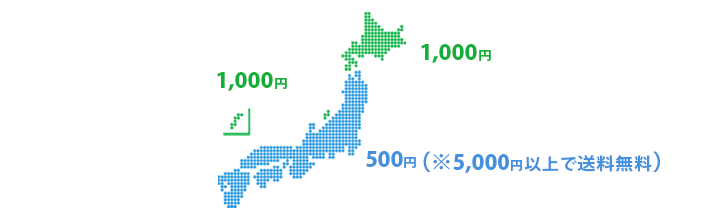
„Ā®Ť®≠Śģö„Āô„āčśĖĻś≥ē„āí„ĀĒÁīĻšĽč„Āó„Āĺ„ĀôÔľĀ
‚ÄĽŤ®≠Śģö„Āô„āčťÄĀśĖô„ĀĮ„Ā䌕ńĀŅ„Āߍ™ŅśēīŚŹĮŤÉĹ„Āß„Āô„Äā
śĖįÁģ°ÁźÜÁĒĽťĚĘ„Éě„Éč„É•„āĘ„ÉęÔľöŚĆóśĶ∑ťĀď„ÉĽś≤ĖÁłĄ„ÉĽťõĘŚ≥∂ťÉ®šĽ•Ś§Ė„ĀĮś≥®śĖáťáĎť°ć5,000ŚÜÜšĽ•šłä„ĀßťÄĀśĖôÁĄ°śĖô„Āę„Āó„Āü„ĀĄ„Äā„āí„ĀĒŤ¶ß„ĀŹ„Ā†„Āē„ĀĄ„Äā
ÁČĻŚģöŚúįŚüü„Ā†„ĀĎťÄĀśĖôÁĄ°śĖôśĚ°šĽ∂„Āč„āČťô§Ś§Ė„Āô„āčśĖĻś≥ēÔľĀ
ťÖćťÄĀśĖĻś≥ē„ĀģŤ®≠Śģö
Ôľą1ԾȝÖćťÄĀśĖĻś≥ē„āíśĖįŤ¶ŹšĹúśąź„Āô„āč
„Äź„ā∑„Éß„ÉÉ„ÉóšĹúśąź„ÄĎ>„ÄźťÖćťÄĀťĖĘťÄ£„ĀģŤ®≠Śģö„ÄĎ>„ÄźťÖćťÄĀ„ĀģŤ®≠Śģö„ÄĎ
„ÄĆśĖįŤ¶ŹšĹúśąź„Äć„Éú„āŅ„É≥„Āč„āČťÖćťÄĀśĖĻś≥ē„āíšĹúśąź„Āó„Āĺ„Āó„āá„ĀÜ„Äā

„ā™„É≥„É©„ā§„É≥„Éě„Éč„É•„āĘ„Éę„ÄĆťÖćťÄĀ„ĀģŤ®≠Śģö„Äć„āāŚźą„āŹ„Āõ„Ā¶„ĀĒŚŹāÁÖß„ĀŹ„Ā†„Āē„ĀĄ„Äā
„ÄĆŚģÖťÖćšĺŅ„Äć„Ā™„Ā©„Ā䌕ńĀŅ„ĀģŚźćÁßį„ĀßťÖćťÄĀśĖĻś≥ē„āíšĹúśąź„Āó„Āĺ„Āô„Äā
„ÄĆťÄĀśĖôŤ®≠Śģö„Äć„āí„ÄĆś≥®śĖáťáĎť°ć„ÄáŚÜÜšĽ•šłä„ĀĮťÄĀśĖôÁĄ°śĖô„Äć„Āę„Āô„āč„Ā®„ÄĀťô§Ś§Ė„Āó„Āü„ĀĄŚúįŚüü„Āę„āāťĀ©ÁĒ®„Āē„āĆ„Ā¶„Āó„Āĺ„ĀĄ„Āĺ„Āô„Āģ„Āß„ÄĆśúČśĖô„Äć„āíťĀł„Ā≥„Āĺ„Āó„āá„ĀÜ„Äā
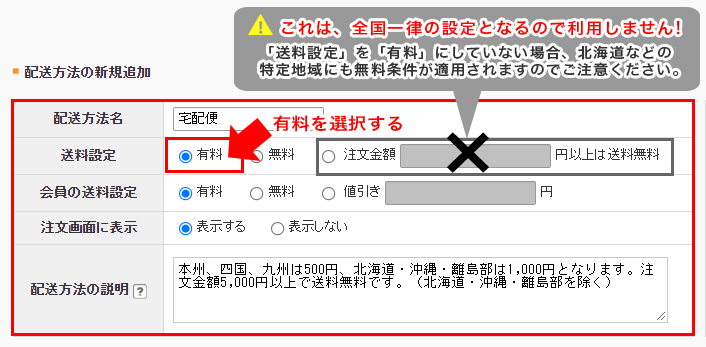
„ÄĆťÖćťÄĀśĖĻś≥ēŚźć„ÄćÔľöšĽĽśĄŹ„ĀģťÖćťÄĀśĖĻś≥ēŚźćÔľąšĺčÔľöŚģÖťÖćšĺŅÔľČ
„ÄĆťÄĀśĖôŤ®≠Śģö„ÄćÔľöśúČśĖô„ÄÄ
„ÄĆšľöŚď°„ĀģťÄĀśĖôŤ®≠Śģö„ÄćÔľöśúČśĖô
„ÄĆś≥®śĖáÁĒĽťĚĘ„Āꍰ®Á§ļ„ÄćÔľöŤ°®Á§ļ„Āô„āč
„ÄĆťÖćťÄĀśĖĻś≥ē„ĀģŤ™¨śėé„ÄćÔľöšĺčԾȜú¨Ś∑ě„ÄĀŚõõŚõĹ„ÄĀšĻĚŚ∑ě„ĀĮ500ŚÜÜ„ÄĀŚĆóśĶ∑ťĀď„ÉĽś≤ĖÁłĄ„ÉĽťõĘŚ≥∂ťÉ®„ĀĮ1,000ŚÜÜ„Ā®„Ā™„āä„Āĺ„Āô„Äāś≥®śĖáťáĎť°ć5,000ŚÜÜšĽ•šłä„ĀßťÄĀśĖôÁĄ°śĖô„Āß„Āô„ÄāÔľąŚĆóśĶ∑ťĀď„ÉĽś≤ĖÁłĄ„ÉĽťõĘŚ≥∂ťÉ®„āíťô§„ĀŹÔľČ
„ÉĽ„ÄĆťÖćťÄĀśĖĻś≥ē„ĀģŤ™¨śėé„ÄćÔľöśĪļśłąÁ¨¨2ÁĒĽťĚĘ„Āģ„ÄĆťÖćťÄĀśĖĻś≥ē„ĀģťĀłśäě„ÄćťÉ®ŚąÜ„Āꍰ®Á§ļ„Āē„āĆ„ā荙¨śėéśĖá„Āß„Āô„Äā
Ôľą2ԾȌüļśú¨„Ā®„Ā™„āčťÄĀśĖô„āí„ÄĀťÉĹťĀďŚļúÁúĆ„ĀĒ„Ā®„Āꍮ≠Śģö„Āô„āč
„ÄéťÖćťÄĀśĖôťáĎŤ®≠Śģö„ÄŹ„Āß„ÄĆ‚ĖľŚúįŚüüŚą•ťÖćťÄĀśĖôťáĎ„ĀģŤ®≠Śģö„Äć„ĀęťÖćťÄĀśĖô„āíŚÖ•Śäõ„Āó„Āĺ„Āô„Äā
„Āď„Āď„Āß„ĀĮ„ÄĆ500ŚÜÜ„Äć„Āߌ֮ŚúįŚüü„ĀꚳĜ訌֕Śäõ„Āó„ĀüŚĺĆ„ÄĀŚĆóśĶ∑ťĀď„ÉĽś≤ĖÁłĄ„ÉĽťõĘŚ≥∂ťÉ®„Āę„ĀĮ„ÄĆ1,000ŚÜÜ„Äć„Ā®ŚÄ茹•„ĀęťÄĀśĖô„āíŚÖ•Śäõ„Āó„Āĺ„Āó„āá„ĀÜ„Äā
„Ä隼£ťáĎŚľēśŹõ„ĀģŤ®≠Śģö„ÄŹ„āí„Ā䌕ńĀŅ„Āߍ®≠Śģö„Āó„ÄĀ„ÄĆšŅĚŚ≠ė„Äć„Éú„āŅ„É≥„ĀßšŅĚŚ≠ė„Āó„Āĺ„Āó„āá„ĀÜ„Äā
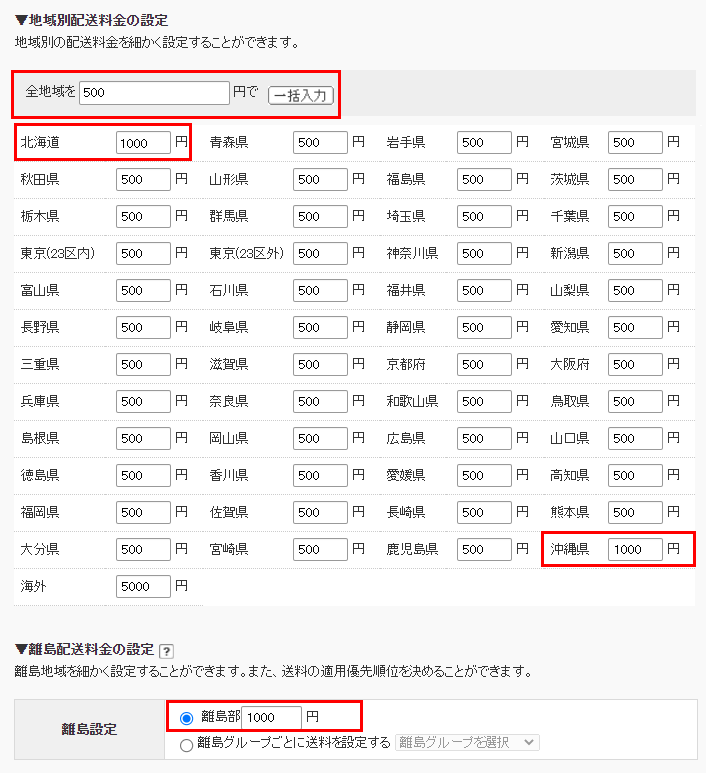
„ÉĽ„Āô„ĀĻ„Ā¶Á®éŤĺľ„Āߌ֕Śäõ„Āó„Ā¶„ĀŹ„Ā†„Āē„ĀĄ„Äā
„ÉĽ„ÄĆťõĘŚ≥∂ťÉ®„Äć„ĀĮ„ÄĀśĪļśłąÁ¨¨šłÄÁĒĽťĚĘ„Āß„ÄĆťÉĹťĀďŚļúÁúĆ„Ä木Ą„āí„ÄĆťõĘŚ≥∂ťÉ®„Äć„Ā®ťĀłśäě„Āó„ĀüŚ†īŚźą„ĀęŚĮĺ„Āô„ā荮≠Śģö„Āß„Āô„ÄāťõĘŚ≥∂„Ā™„Ā©„ĀģÁČĻŚģöŚúįŚüü„āí„ÄĆťÉĶšĺŅÁē™ŚŹ∑„Äć„Āߌą§Śą•„Āó„Ā¶ťÄĀśĖô„āíťĀ©ÁĒ®„Āó„Āü„ĀĄ„Ā®„ĀĄ„ĀÜŚ†īŚźą„ÄĀ„Äź„ā∑„Éß„ÉÉ„ÉóšĹúśąź„ÄĎ>„ÄźťÖćťÄĀťĖĘťÄ£„ĀģŤ®≠Śģö„ÄĎ>„ÄźťõĘŚ≥∂„āį„Éę„Éľ„Éó„ĀģŤ®≠Śģö„ÄĎ„Āę„Ā¶„ā®„É™„āĘŤ®≠Śģö„ĀĆŚŹĮŤÉĹ„Āß„Āô„Äā
Ôľą3ԾȄÄĆťÄĀśĖôŤ©≥ÁīįŤ®≠Śģö„Äć„āí„Āô„āč
šŅĚŚ≠ė„Āô„āč„Ā®„ÄĀ„ÄéťÖćťÄĀśĖôťáĎŤ®≠Śģö„ÄŹŚŹ≥šłč„Āę„ÄĆťÄĀśĖôŤ©≥ÁīįŤ®≠Śģö„Äć„Éú„āŅ„É≥„ĀĆŤ°®Á§ļ„Āē„āĆ„Āĺ„Āô„Äā
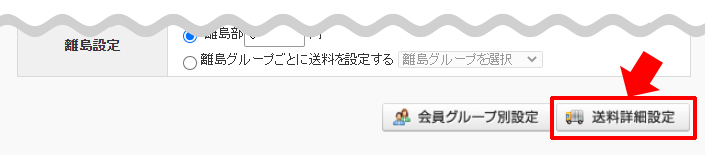
„ÉĽ„ÄĆťÄĀśĖôŤ©≥ÁīįŤ®≠Śģö„Äć„Āß„ĀĮ„ÄĀ„ÄĆŚúįŚüüŚą•ťÖćťÄĀśĖôťáĎ„ĀģŤ®≠Śģö„Äć„ĀߌźĄťÉĹťĀďŚļúÁúĆ„Āꍮ≠Śģö„Āē„āĆ„ĀüŚüļśú¨„ĀģťÄĀśĖô„ĀęŚĮĺ„Āó„ÄĀšłÄŚģö„ĀģśĚ°šĽ∂„ĀĆ„Āā„ā茆īŚźą„ĀęŤ∂≥„ĀóÁģó„ÉĽŚľē„ĀćÁģó„āí„Āô„ā荮≠Śģö„ĀĆŚŹĮŤÉĹ„Āß„Āô„Äā
Ôľą4ԾȄÄĆś≥®śĖáťáĎť°ćŚą•Ť®≠Śģö„Äć„āíÁôĽťĆ≤„Āô„āč
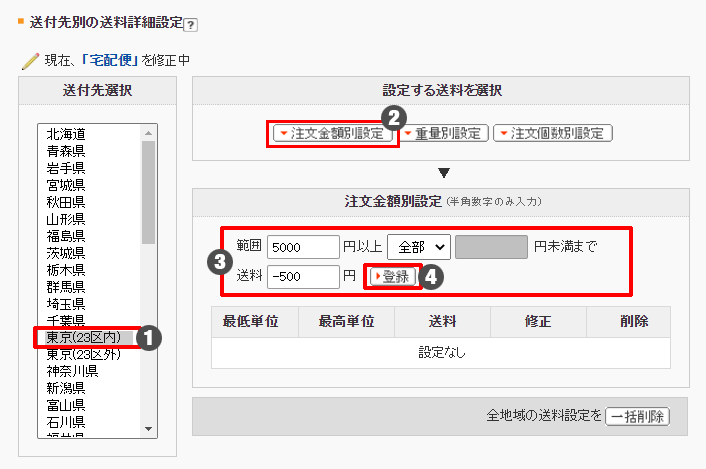
„Äź1„ÄĎ„ÄĆťÄĀšĽėŚÖąťĀłśäě„Äć„Āč„āČšĽĽśĄŹ„ĀģťÉĹťĀďŚļúÁúĆ„āí1„Ā§ťĀłśäěÔľąšĺčÔľöśĚĪšļ¨23ŚĆļŚÜÖÔľČ
„Äź2„ÄĎ„ÄĆś≥®śĖáťáĎť°ćŚą•Ť®≠Śģö„Äć„āí„āĮ„É™„ÉÉ„āĮ
„Äź3„ÄϜ̰šĽ∂„Ā®Śä†Áģóť°ć„āíŚÖ•Śäõ„ÄÄ šĺčÔľČÁĮĄŚõ≤Ôľö 5,000 ŚÜÜšĽ•šłä ŚÖ®ťÉ®„ÄÄťÄĀśĖô -500 ŚÜÜ
„Äź4„ÄĎ„ÄĆÁôĽťĆ≤„Äć„āí„āĮ„É™„ÉÉ„āĮ
‚ÄĽ„ÄĆ‚ĖľŚúįŚüüŚą•ťÖćťÄĀśĖôťáĎ„ĀģŤ®≠Śģö„Äć„ĀߌźĄťÉĹťĀďŚļúÁúĆ„Āꍮ≠Śģö„Āó„Ā¶„ĀĄ„āčťÄĀśĖô„Ā®ŚźĆ„ĀėťáĎť°ć„ā팟ĄťÉĹťĀďŚļúÁúĆ„ĀĒ„Ā®„Āę„Éě„ā§„Éä„āĻ„Āó„Āĺ„Āô„Äā
„ÉĽŤ®≠Śģöšĺč„Āß„ĀĮ„ÄĀ„Āč„ĀĒ„ĀęŚÖ•„āĆ„ĀüŚēÜŚďĀ„ĀģťáĎť°ć„ĀĆ5,000ŚÜÜšĽ•šłä„Ā®„Ā™„ā茆īŚźą„ĀĮ„ÄĀ
„ÄĆ‚ĖľŚúįŚüüŚą•ťÖćťÄĀśĖôťáĎ„ĀģŤ®≠Śģö„Äć„ĀģŚüļśú¨ťÄĀśĖô500ŚÜÜ„ĀęŚĮĺ„Āó„ÄĀ„ÄĆ500ŚÜÜ„Äć„āí„Éě„ā§„Éä„āĻ„Āó„Āĺ„Āô„Äā
śĚ°šĽ∂„Āꍩ≤ŚĹď„Āó„Ā™„ĀĄŚ†īŚźą„ÄĀŚüļśú¨ťÄĀśĖô„ĀĆťĀ©ÁĒ®„Āē„āĆ„Āĺ„Āô„Äā
ÁôĽťĆ≤ŚĺĆ„ÄĀ‚ÄĽšĽ•šłč„ĀģŤ®≠Śģö„āíŚÖ®ŚúįŚüü„Āę „ÄĆšłÄśč¨ÁôĽťĆ≤„Äć„Éú„āŅ„É≥„āí„āĮ„É™„ÉÉ„āĮ„Āó„Ā¶ŚÖ®ťÉĹťĀďŚļúÁúĆ„Āłšłäśõł„ĀćÁôĽťĆ≤„Āó„Āĺ„Āô„Äā
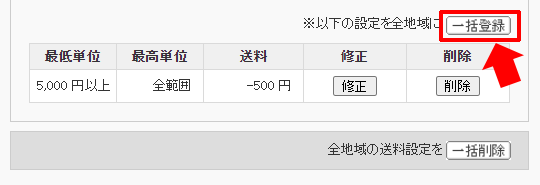
Ôľą5ԾȌĆóśĶ∑ťĀď„ÉĽś≤ĖÁłĄ„ÉĽťõĘŚ≥∂ťÉ®„Āč„āČ„ÄĆś≥®śĖáťáĎť°ćŚą•Ť®≠Śģö„Äć„āíŚČäťô§„Āô„āč
ŚĆóśĶ∑ťĀď„ÉĽś≤ĖÁłĄ„ÉĽťõĘŚ≥∂ťÉ®„āíŚÄ茹•„ĀęťĀłśäě„Āó„ÄĀ„ÄĆś≥®śĖáťáĎť°ćŚą•Ť®≠Śģö„Äć„ĀģśĚ°šĽ∂„āíŚČäťô§„Āó„Āĺ„Āô„Äā
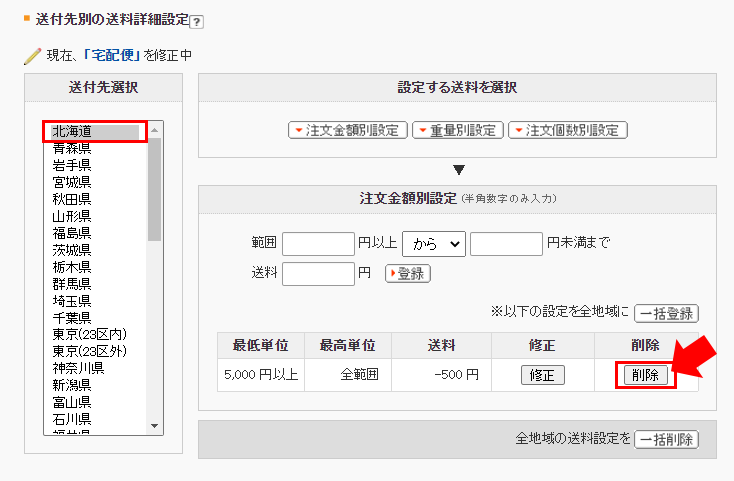
Ôľą6ԾȄğ„ā∑„Éß„ÉÉ„ÉóšĹúśąź„ÄĎ>„ÄźťÖćťÄĀťĖĘťÄ£„ĀģŤ®≠Śģö„ÄĎ>„ÄźťÖćťÄĀ„āŅ„ā§„Éó„ĀģŤ®≠Śģö„ÄĎ„ā퍮≠Śģö„Āô„āč
„Äź„ā∑„Éß„ÉÉ„ÉóšĹúśąź„ÄĎ>„ÄźťÖćťÄĀťĖĘťÄ£„ĀģŤ®≠Śģö„ÄĎ>„ÄźťÖćťÄĀ„āŅ„ā§„Éó„ĀģŤ®≠Śģö„ÄĎ
„Äé„ÄĆ„Āā„Ā®‚óčŚÜÜ„ĀßťÄĀśĖôÁĄ°śĖô„Äć„ĀģŤ®≠Śģö„ÄŹ„ÄĆťÄĀśĖôÁĄ°śĖô„Āę„Āô„āčśĚ°šĽ∂„Äć„Āę„Ā¶„ÄĀ„ÄĆťÖćťÄĀśĖĻś≥ē„ĀĒ„Ā®„Āꍮ≠Śģö„Āó„Āüś≥®śĖáťáĎť°ć„ĀßťÄĀśĖôÁĄ°śĖô„Äć„āíťĀłśäě„ĀóšŅĚŚ≠ė„Āó„Āĺ„Āô„Äā
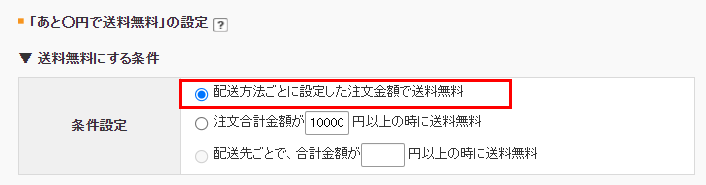
„ā™„É≥„É©„ā§„É≥„Éě„Éč„É•„āĘ„Éę„ÄĆ„ÄĆ„Āā„Ā®‚óčŚÜÜ„ĀßťÄĀśĖôÁĄ°śĖô„Äć„ĀģŤ®≠Śģö„Äć„āāŚźą„āŹ„Āõ„Ā¶„ĀĒŚŹāÁÖß„ĀŹ„Ā†„Āē„ĀĄ„Äā
„ÉĽ„ÄĆś≥®śĖጟąŤ®ąťáĎť°ć„ĀĆ‚óčŚÜÜšĽ•šłä„Āģśôā„ĀęťÄĀśĖôÁĄ°śĖô„Äć„āĄ„ÄĆťÖćťÄĀŚÖą„ĀĒ„Ā®„Āß„ÄĀŚźąŤ®ąťáĎť°ć„ĀĆ‚óčŚÜÜšĽ•šłä„Āģśôā„ĀęťÄĀśĖôÁĄ°śĖô„Äć„āíťĀłśäě„Āó„Ā¶„ĀĄ„ā茆īŚźą„ÄĀ„Äź„ā∑„Éß„ÉÉ„ÉóšĹúśąź„ÄĎ>„ÄźťÖćťÄĀťĖĘťÄ£„ĀģŤ®≠Śģö„ÄĎ>„ÄźťÖćťÄĀ„ĀģŤ®≠Śģö„ÄĎ„ĀßšĹúśąź„Āó„ĀüťÖćťÄĀśĖĻś≥ē„Āģ„ÄĆś≥®śĖáťáĎť°ćŚą•Ť®≠Śģö„Äć„āą„āä„āāŚĄ™ŚÖą„Āē„āĆ„Āĺ„Āô„Āģ„Āß„ĀĒś≥®śĄŹ„ĀŹ„Ā†„Āē„ĀĄ„Äā
„ÉĽ„ÄĆ‚Ėľ Ť≤∑„ĀĄÁČ©„āę„āīÁĒĽťĚĘ„Āß„ĀģťÄĀśĖôÁĄ°śĖôŤ°®Á§ļ„Äć„ĀĮ„ÄĆś≥®śĖáťáĎť°ćŚą•Ť®≠Śģö„Äć„ĀģŤ®≠Śģö„ā팏āÁÖß„Āó„Ā™„ĀĄšĽēśßė„Āģ„Āü„āĀ„ÄĀŚüļśú¨ÁöĄ„Āę„ĀĮ„ÄĆŤ°®Á§ļ„Āó„Ā™„ĀĄ„Äć„āíťĀłśäě„Āó„Āĺ„Āô„Äā
„ÉĽÁôļťÄĀś•≠Śčô„ĀģŚßĒŤ®ó„āí„ĀĒś§úŤ®é„Āģ„ā∑„Éß„ÉÉ„Éóśßė„ĀĮ„ÄĀÁôļťÄĀšĽ£Ť°Ć„āĶ„Éľ„Éď„āĻ„ÄĆmakeshop„É≠„āł„Äć„āí„ĀĒŚą©ÁĒ®„ĀŹ„Ā†„Āē„ĀĄ„ÄāŚįāšĽĽśčÖŚĹďŤÄÖ„ĀĆ„ÄĀťÄĀśĖô„ĀģŤ®≠Śģö„Āč„āČ„āĶ„ÉĚ„Éľ„Éą„Āô„āč„Āď„Ā®„ĀĆŚŹĮŤÉĹ„Āß„Āô„Äā
Ťá™ŚčēŤ®ąÁģó„ĀģŤ®≠ŚģöŚģĆšļÜ
„ÉÜ„āĻ„Éąś≥®śĖá„āí„Āä„Āď„Ā™„Ā£„Ā¶ťÄĀśĖô„āíÁĘļŤ™ć„Āó„Ā¶„ĀŅ„Āĺ„Āó„āá„ĀÜÔľĀ
„ā∑„Éß„ÉÉ„Éóśßė„ĀĒ„Ā®„ĀģťÖćťÄĀ„Éę„Éľ„Éę„Āę„Āā„āŹ„Āõ„Ā¶„ĀĒśīĽÁĒ®„ĀŹ„Ā†„Āē„ĀĄ„Äā
„ĀĚ„āĆ„Āß„ĀĮ„Āĺ„ĀüÔľĀ